笔记本电脑使用久了之后就容易出现内存不足以及卡顿的状况,遇到这种情况一般情况下都会选择重置电脑系统来让电脑恢复正常,最近就有win10电脑用户询问小编,想问问神舟笔记本电脑系统还原的步骤,下面小编就将这个步骤告诉大家,快来看看吧。
1、打开电脑的开始的界面,点击设置功能。

2、进入以后,下拉页面,点击更新和安全。

3、然后进入以后,看到最下面的恢复功能,点击。
图文教你电脑系统怎么重装win10
使用win10系统的时间久后难免会遇到一些电脑故障问题,比如说蓝屏,黑屏等进不去系统的情况,因此有网友想要通过u盘重装win10系统.那么电脑系统怎么重装win10,下面小编教下大家具体的u盘重装win10系统步骤.
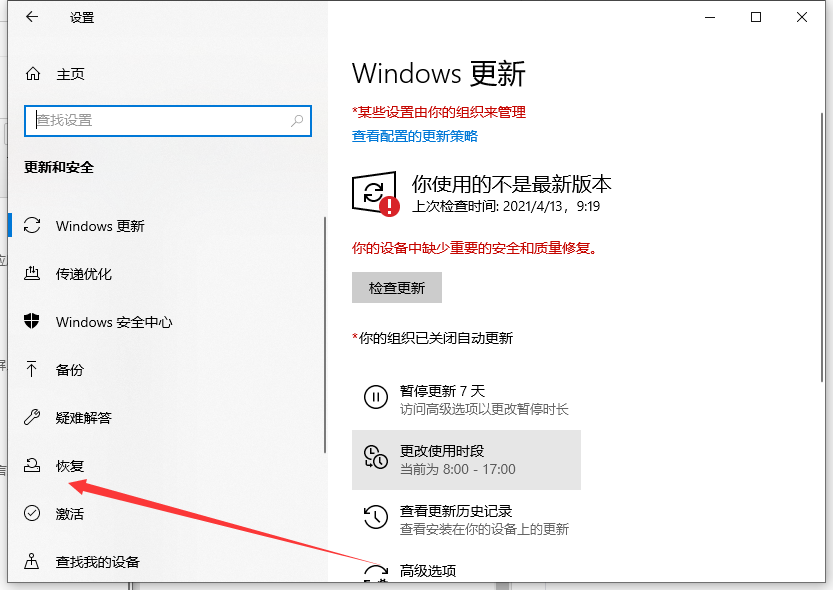
4、然后看到恢复下面是开始的按钮,点击。

5、进入以后,就是以下页面,选择保留文件,或者删除所有内容。然后按照操作即可还原啦。

以上就是神舟笔记本系统还原的步骤教程啦,希望能帮助到大家。
以上就是电脑技术教程《神舟笔记本系统还原的操作步骤教程》的全部内容,由下载火资源网整理发布,关注我们每日分享Win12、win11、win10、win7、Win XP等系统使用技巧!教你win10如何删除系统还原点
有时候win10电脑上设置了多个还原点,容易占用电脑大量内存,我们可以适当删除多余的win10系统还原点.那么win10如何删除系统还原点?下面小编教下大家win10电脑删除系统还原点的方法.



